- Baza wiedzy
- Marketing
- E-mail marketingowy
- Filtrowanie e-maili marketingowych wykorzystujących treści AI
Filtrowanie e-maili marketingowych wykorzystujących treści AI
Data ostatniej aktualizacji: 10 listopada 2025
Dostępne z każdą z następujących podpisów, z wyjątkiem miejsc, w których zaznaczono:
Jeśli użytkownicy na Twoim koncie korzystali z Breeze, aby pomóc w tworzeniu e-maili marketingowych, możesz filtrować wiadomości e-mail, które zostały wygenerowane lub utworzone za pomocą sztucznej inteligencji.
Zrozumieć filtry AI
Podczas tworzenia marketingowych wiadomości e-mail można użyć Breeze do wygenerowania linii tematu i podglądu tekstu, tłumaczeń, obrazów lub treści wiadomości e-mail (wymagana zgoda BETA). Dostępne są następujące filtry, które pomagają przeglądać wiadomości e-mail utworzone za pomocą Breeze:
- Wygenerowane przez A I: określona treść w wiadomości e-mail została w pełni wygenerowana przez AI bez dalszej edycji przez użytkownika.
- Współtworzone przez AI: określona treść w wiadomości e-mail została początkowo wygenerowana przez AI, ale później została edytowana przez użytkownika.
Dodaj filtry AI do strony indeksu wiadomości e-mail
- Na koncie HubSpot przejdź do Marketing > E-mail.
- W górnej części tabeli kliknij przycisk Edytuj kolumny.
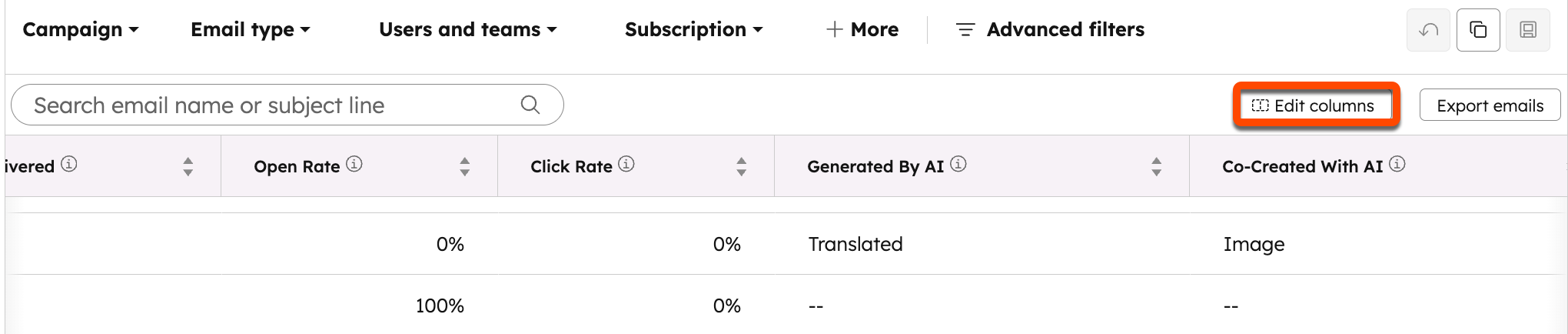
- W oknie dialogowym zaznacz pola wyboru obok Co-created with AI i Generated by AI w lewej kolumnie.
- Kliknij przycisk Zastosuj.
Filtrowanie wiadomości e-mail wykorzystujących zawartość AI
Możesz filtrować istniejące wiadomości e-mail, aby zobaczyć, jakie rodzaje treści AI zawierają, patrząc na domyślny widok AI lub tworząc niestandardowy filtr, który identyfikuje wiadomości e-mail, które zostały częściowo wygenerowane lub współtworzone z AI.
Dodaj domyślny widok AI
- Na koncie HubSpot przejdź do Marketing > E-mail.
- W górnej części strony kliknij Dodaj widok.
- W oknie dialogowym kliknij AI w sekcji HubSpot Provided .
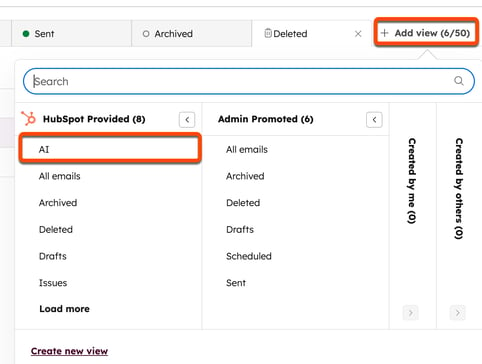
Utwórz niestandardowy filtr AI
- Na koncie HubSpot przejdź do Marketing > E-mail.
- W górnej części strony kliknij Zaawansowane filtry.
- W prawym panelu kliknij Dodaj filtr.
- W wyskakującym okienku kliknij opcję AI-generated or co-created.
- W prawym panelu kliknij True w filtrze wygenerowanym przez AI lub współtworzonym .
- Dodaj dodatkowe filtry.